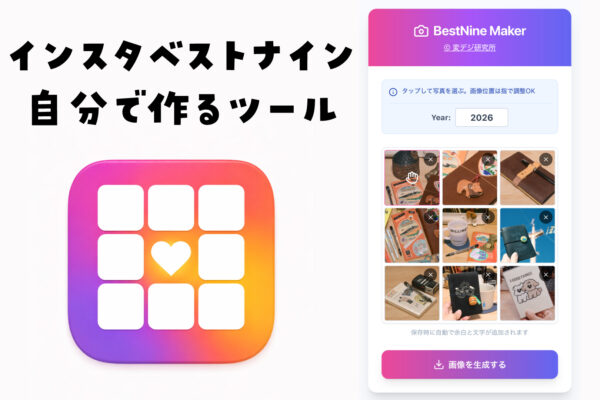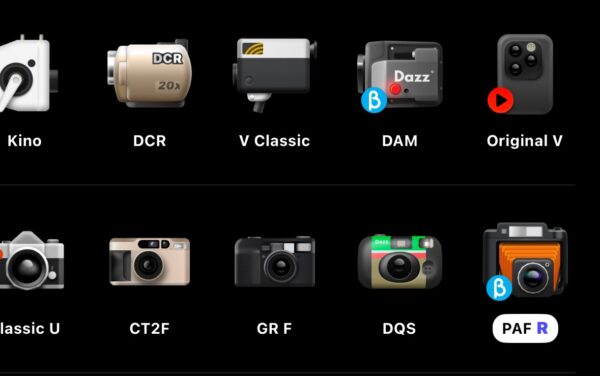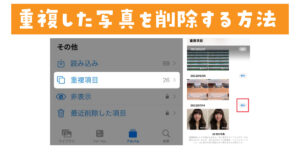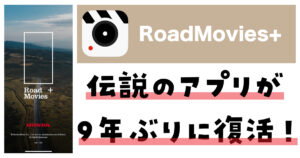昨日やっぱりFlashAirは便利だった!PENTAX K-70で使って感じた繋がらない時の注意点など。という記事を書きましたが、はてなブックマークでこんなコメントをI AM A DOGのOKPさんから頂きました。
FlashAirは専用アプリが使いにくいので、OI.Share使って転送してます。第三世代と現行アプリだとそうでもないのかな?
リンク:http://b.hatena.ne.jp/entry/302485565/comment/OKP
え!?FlashAirってオリンパスのアプリでも使えるの!?全く知らなかったので…試してみました!
FlashAirをOI.Shareで使ってみる
まず今回使うのはオリンパスがリリースしている「OI.Share」というアプリです。まずはコチラをダウンロード。
そして使ったカメラはパナソニックのLUMIX DMC-GX7です。FlashAirの初期設定は昨日書いたコチラの記事を参考にしてください。まずはFlashAirカードをカメラに入れ電源をONにします。

次にiPhoneのWi-Fiから昨日と同じやり方でFlashAirに接続します。
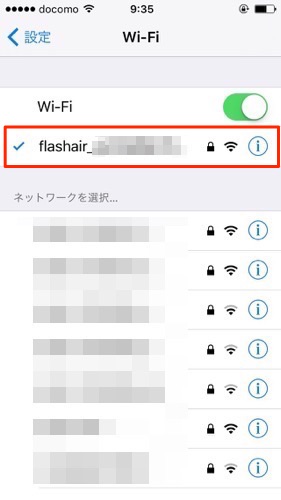
そして…FlashAirの専用アプリではなくオリンパスのアプリを起動します!
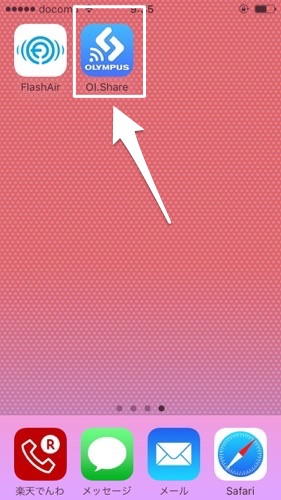
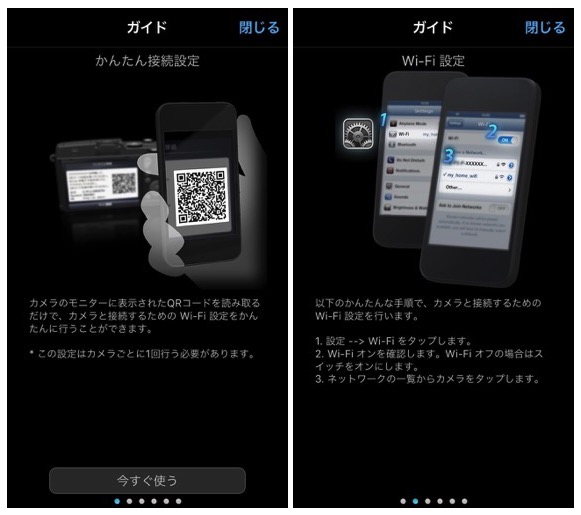
何かアレコレ説明が表示されますが…今回使っているのはオリンパスのカメラじゃないので閉じます。

アプリを起動したら…最下部がONになっています。FlashAirと接続されていました!次に画像転送を試してみましょう。
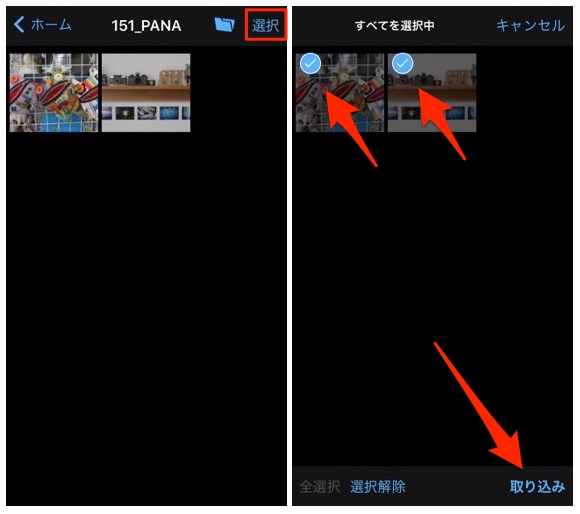
FlashAir純正アプリと同じように、画像一枚の転送、複数画像の転送が可能でした。
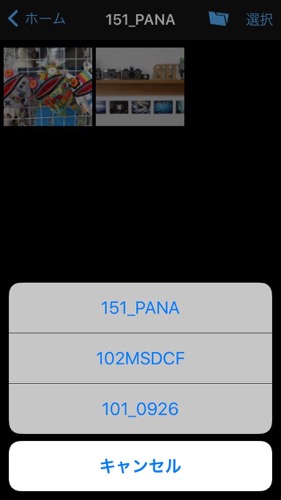
ちなみにFlashAirを複数のカメラで使っている場合はフォルダを選び、そこから転送する事が出来ます。この画像だと上からLUMIX DMC-GX7、NEX3、PENTAX K-70のフォルダになっています。
ただ、ココまではFlashAirのアプリとさほど変わらない気がします。で、今回初めてOI.Shareをダウンロードして知ったことは…
オリンパスのアートフィルターが使える!
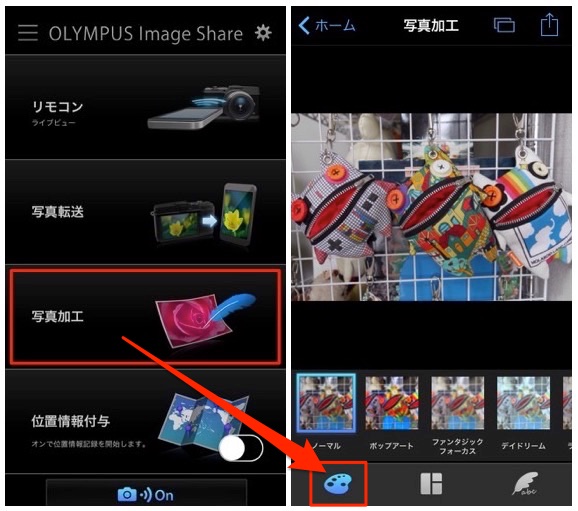
これはOI.Shareの基本的な機能でFlashAir関係ない話なんですが、、、アプリ内でオリンパス独自のアートフィルターを使えるんですね!知らなかった!
トップから写真加工を選択、カメラロールから先ほど読み込んだ画像を選びました。次に左下にあるアイコンをタップしてアートフィルターを選択します。
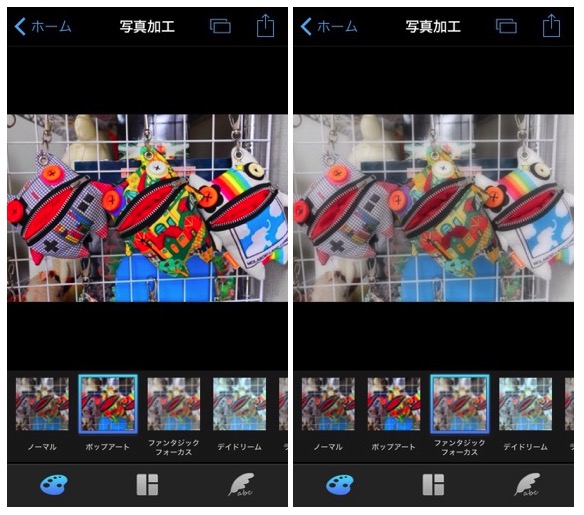
オリンパスの純正アートフィルターが使えるのは魅力的です。ポップアートやファンタジックフォーカス、デイドリームにドラマチックトーンなどなど、、、14種類のアートフィルターが使えます。
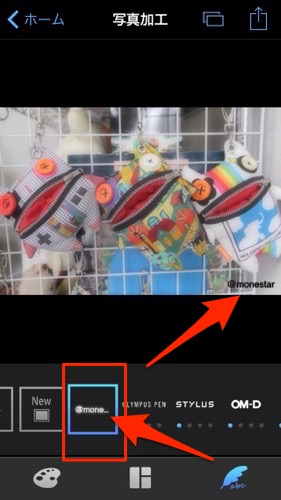
またアプリ内で画像にサインを入れる事が出来ます。例えばSNSにシェアする画像に自分のアカウント名を入れておきたい。そんな時にも使えるアプリでした。

これはLUMIX DMC-GX7で撮った画像をFlashAirに保存、OI.Share経由でiPhoneに飛ばしアートフィルター「ファンタジックフォーカス」を適用後、@monestarというサインを入れてみました。
オリンパスのカメラを持っていなくても純正のアートフィルターが使えるのは便利だと思いました!FlashAirのアプリが使いにくいと感じている方、そしてオリンパスのアートフィルターを使ってみたいと思っている方、是非一度お試しを!それじゃ!また!